Avi формат чем открыть на андроид
Среди обладателей планшетов на ОС Android наверняка немало киноманов. И многим из них рано или поздно надоедает смотреть фильмы и сериалы с браузера. К сожалению, стандартный видеоплеер этого планшета не проигрывает малоизвестные форматы файлов, — например, тот же AVI на нем не воспроизводится. Чтобы наслаждаться просмотром большинства видео, необходимо знать, как и чем открыть AVI на Android.

Выбираем лучшие видеоплееры для просмотра формата AVI
Почему именно AVI?
Формат AVI (Audio Video Interleave) был придуман ещё в 1992 году компанией Microsoft. И сегодня он не зря является одним из самых популярных.
- Это самый часто используемый формат, а значит, большинство фильмов и сериалов можно скачать именно в AVI.
- Он поддерживает самые различные кодеки, а также субтитры и множество звуковых дорожек.
- Большинство видеороликов, которые создаются на ОС Windows, также соответствуют этому формату.
Даже сейчас, с появлением MKV, «Audio Video Interleave» всё так же пользуется широким спросом.
Чем открыть?
Просмотр AVI на Android бывает затруднителен. Часто стандартный встроенный плеер воспроизводит только MP4 и отказывается проигрывать AVI видео. В таком случае стоит зайти в Play Market и выбрать себе подходящий видеоплеер. Ссылки на скачивание представленных программ, в названии.

Этот видеопроигрыватель сможет воспроизводить файлы не только нужного нам формата, но и большинства других. Известен он не только на Андроид, но и на ПК, а также на iOS устройствах. Из достоинств можно выделить:
- Простота в использовании.
- Красивый, минималистический дизайн.
- Поддержка субтитров и различных кодеков.
- «Лёгкость» — плеер без проблем запускается как на старых, так и на новых девайсах.
К тому же, кроме видео VLC может воспроизводить также фото и музыку.
MX Player

Этот проигрыватель также пользуется популярностью среди обладателей девайсов на Android. Он будет помощнее двух упомянутых выше. Соответственно, обладает уже более широкими возможностями.
- Управление осуществляется различными типами нажатий. Например, можно заблокировать экран, чтобы при случайном нажатии не перемотать видео.
- Около десятка различных поддерживаемых форматов субтитров, которые также можно проматывать вручную прямо во время просмотра фильма.
- Масштабирование видео легко провести, не останавливая проигрывание.
- Поддерживаемых форматов значительно больше за счёт аппаратного декодирования.
Это именно тот плеер, который отлично подойдёт для девайсов поновее.
KM Player

Этот проигрыватель также адаптирован под множество платформ: известен пользователям ПК, а также iOS. AVI, как и остальные форматы, он воспроизводит отлично. В сравнении с VLC обладает куда большей мощностью.
- Можно делать плавающее окно, что позволяет одновременно смотреть видео и использовать другие функции приложения.
- KM Player позволяет создать свою учётную запись. Сохраняйте любимые фильмы в плейлисты, а затем мгновенно получайте к ним доступ с разных устройств.
- Удобные настройки скорости воспроизведения, субтитров.
- Конечно же, широкий выбор кодеков, видеоформатов, а также различных разрешений субтитров.
Archos

Это уже не просто видеоплеер, а едва ли не целый медиакомбайн. Приложение умеет самостоятельно искать информацию о любых фильмах и сериалах. Таким образом, перед вами появляется не унылый список, а красивые постеры, которые при нажатии демонстрируют информацию о той или иной кинокартине.
- Возможность проигрывания различных медиафайлов.
- Субтитры для нужного видео также могут загружаться автоматически.
- Большое количество онлайн-сервисов, с которыми программа синхронизируется.
- Кино и сериалы могут воспроизводиться через торрент. То есть, вы просто используете Archos как своего рода торрент-треккер, только при закачке файла он сразу же начинает его воспроизводить.
Из всех AVI плееров для Android именно Archos, наверное, самый лучший вариант. Но и «весит» он поприличнее, а значит, забирает больше оперативной памяти и поэтому подойдёт не для всех устройств.
Как перекинуть файлы с видео в плеер?
У некоторых пользователей может возникнуть и такой вопрос. В отличие от гаджетов Apple, для Андроид это совсем не проблема. Существует несколько способов переброса видео в проигрыватель и каждый из них довольно легко осуществляется.
- Через USB. Просто перекидываем файл с компьютера в нужную папку. В каждом плеере есть встроенный файловый менеджер, который позволит потом найти ваше кино.
- Облачные сервисы. Большинство представленных видеопроигрывателей могут похвастать тем, что загружают видео с различных удалённых серверов. Например, воспользуйтесь DropBox: загрузите в него фильмы с компьютера, а потом скачайте их при помощи своего проигрывателя на планшет или смартфон.
- Torrent-файл. Этот способ подходит только для последнего проигрывателя — Archos. Скачиваем торрент нужного видео на телефон и запускаем в приложении. А дальше вы смотрите видео, пока оно продолжает загружаться!
Упомянутых выше способов будет вполне достаточно, чтобы осуществить воспроизведение AVI на Android-устройстве.
Теперь вы знаете, какой проигрыватель AVI выбрать для Android и как загрузить видео на планшет. Наслаждайтесь лучшими новинками кино и сериалов, используя свой девайс!
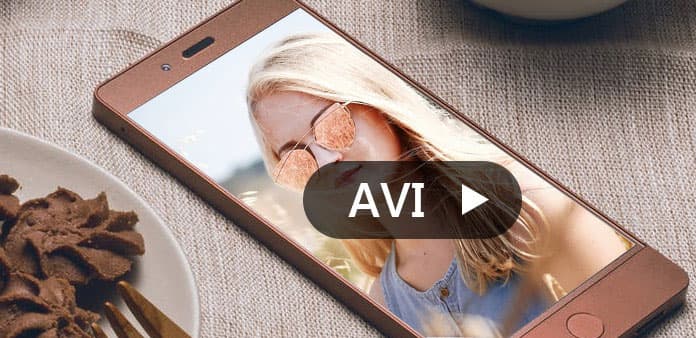
По мере того как экран становится все больше и больше, люди все чаще предпочитают смотреть видео на своих смартфонах. Совместимость - самая большая проблема для просмотра видео на телефоне Android. Вообще говоря, AVI и другие видеоформаты высокой четкости не воспроизводятся на Android. Таким образом, вам понадобится мощный инструмент, который поможет вам. В этом посте мы покажем вам лучшие способы воспроизведения AVI на устройствах Android. Если вы хотите пользоваться фильмами AVI на своем телефоне, вы можете выбрать способ, представленный в этой статье, и следовать нашим руководствам. Короче говоря, наши гиды могут помочь вам смотреть видео AVI на Android более легко, чем когда-либо.
Метод 1. Воспроизведение AVI с участием сторонних игроков 6 на Android
1. VLC для Android
Системный медиаплеер на Android не поддерживает файлы формата AVI, поэтому вам понадобится сторонний видеоплеер. Если вы использовали VLC Media Player на своем компьютере, вы можете использовать VLC для Android на своем Android-телефоне, который доступен в Play Маркете. Как вы знаете, VLC - популярный медиаплеер, совместимый со многими аудио и видео форматами, включая AVI.
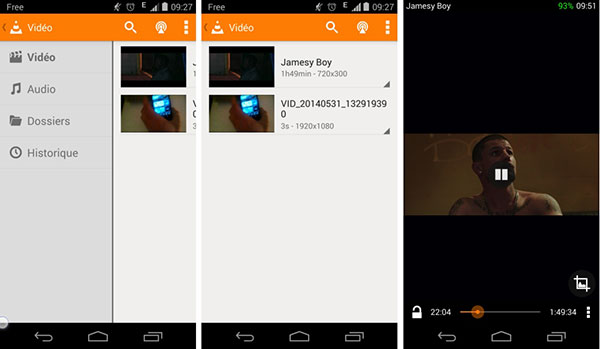
Как играть в AVI через VLC для Android
Шаг 1: Откройте VLC для Android на главном экране после установки.
Шаг 2: Нажмите на кнопку «Меню» с тремя точками в правом верхнем углу.
Шаг 3: Выберите опцию «Настройки», а затем нажмите «Каталоги». Затем вы можете установить папку, содержащую видео AVI.
Шаг 4: Вернитесь к интерфейсу и перейдите на вкладку «Видео». Нажмите на видео AVI, он переключится на экран проигрывателя и начнет воспроизведение AVI на телефоне Android с VLC.
2. MX Player
По словам разработчика, MX Player поддерживает практически все видеоформаты. Его основные функции:
- 1. Он способен воспроизводить различные видеоформаты в полном разрешении.
- 2. MX Player также является полезным инструментом для потоковой передачи HD-видео в Интернете.
- 3. Во время воспроизведения AVI-видео на Android вы можете управлять воспроизведением или масштабированием видео.
- 4. Этот AVI-плеер также поддерживает множество субтитров.
- 1. MX Player совместим с более широким диапазоном видеоформатов.
- 2. Он может максимально сохранить исходное качество видео.
3. Mobo player
Mobo player является одним из лучших медиаплееров для Android-устройств. Его основные функции:
- 1. Интерфейс прост и удобен для навигации.
- 2. Он может воспроизводить файлы AVI без дополнительного программного обеспечения.
4. YxPlayer
YxPlayer это универсальный медиаплеер, поддерживающий воспроизведение AVI на Android. Основные функции:
- 1. Он способен воспроизводить различные видеоформаты, включая AVI, MP4, 3GP, MOV и другие.
- 2. Вы можете транслировать фильмы AVI с телефона Android на Chromecast и смотреть на него на большом экране.
- 3. Этот AVI-плеер также предлагает несколько базовых инструментов и фильтров для редактирования изображений и видео.
- 4. Вы можете напрямую поделиться видео с друзьями в YxPlayer.
- 1. Он доступен для телефонов Android, iOS и Windows.
- 2. Качество воспроизведения отличное.
5. Приложение KMPlayer
Приложение KMPlayer является широко известным настольным медиаплеером. И теперь он выпустил мобильное приложение для устройств Android. Его основные функции:
- 1. Он поддерживает практически все видео и аудио форматы, включая AVI и MKV.
- 2. Помимо видео AVI, хранящихся в памяти, вы можете воспроизводить онлайн-видео с помощью этого проигрывателя AVI.
- 3. KMPlayer позволяет вам создавать плейлист, содержащий ваши любимые видео.
- 4. Вы можете полностью управлять воспроизведением AVI на Android, например, пропусками, громкостью, яркостью, скоростью и т. Д.
- 1. Он предлагает большой аудиовизуальный опыт для смартфонов.
- 2. Все видеоролики воспроизводятся в оригинальном качестве.
6. VPLAYER
VPLAYER это еще один мощный видеоплеер для телефонов Android. Основные функции:
- 1. Этот медиаплеер совместим с AVI, MKV и другими широко используемыми видеоформатами.
- 2. Он способен воспроизводить AVI на Android более плавно, используя аппаратное ускорение.
- 3. Vplayer поддерживает несколько звуковых дорожек.
- 1. Интерфейс является кратким и легким для поиска того, что вы хотите.
- 2. Этот проигрыватель AVI является бесплатным.
Метод 2. Конвертировать AVI в Android поддерживаемый видеофайл для воспроизведения
Почти у всех телефонов Android есть системные мультимедийные проигрыватели, хотя они могут не поддерживать воспроизведение AVI. Если вы не хотите устанавливать сторонний медиаплеер, вы можете конвертировать видео для воспроизведения AVI в поддерживаемых форматами видео в Android. Мы рекомендуем Tipard Видео конвертер Ultimate, поскольку он имеет возможность перекодировать видео AVI без потери качества.
Как конвертировать AVI для Android
Загрузите и установите Video Converter Ultimate на свой компьютер. Он имеет специальную версию для Windows и Mac соответственно.

Запустите Video Converter Ultimate и нажмите кнопку «Добавить файл» на верхней ленте, чтобы загрузить видео AVI, которое вы хотите просмотреть на телефоне Android.
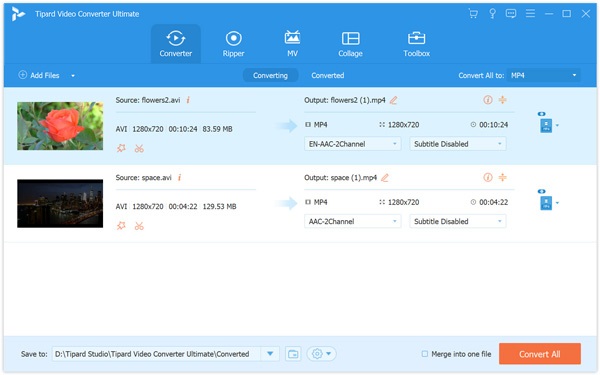
Нажмите раскрывающийся список выходного файла, нажав Конвертировать все в выбрать выход для Android. При желании вы также можете настроить параметры выходного формата, чтобы настроить кодек, битрейт, частоту дискретизации, разрешение и т. Д.

Нажмите на Конвертировать все начать транскодирование. После преобразования вы можете перенести видео на телефон Android и воспроизвести его с помощью системного медиаплеера.
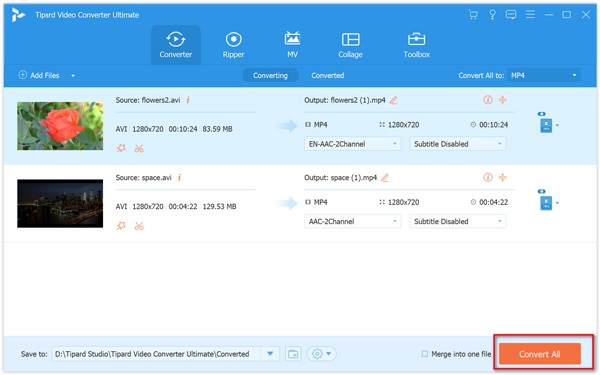
Часто задаваемые вопросы о воспроизведении AVI на Android
Может ли Samsung воспроизводить файлы AVI?
Телефон Samsung поддерживает воспроизведение файлов AVI. Расширение файла .avi, .mkv, .asf, .wmv, .mp4, .3gp, .vro, .mpg, .mpeg, .ts, .tp, .flv, .vob, .svi, .m2ts,. МТС и .divx поддерживаются телефоном Samsung. Более того, контейнер от AVI, MKV, ASF, 3GP, MOV, FLV, MP4, VRO, TS и SVAF - это то, что может воспроизводить телефон Samsung. Однако высокое разрешение телефона Samsung может поддерживать 1920x1080. Если файлы AVI имеют размер 4K, телефон Samsung не будет воспроизводиться.
Какое приложение может открыть файл AVI?
AVI - мультимедийный контейнерный формат, представленный Microsoft, который может хранить видео и аудио данные. Различные медиапроигрыватели могут открывать AVI-файлы, такие как Windows Media Player, VLC, QuickTime, Tipard Blu-ray Player и т. Д. Даже ваш проигрыватель не открывает AVI-файлы, вы также можете конвертировать формат AVI для совместимости с вашими проигрывателями.
Какой формат видео может воспроизводить Android?
Android поддерживает следующие форматы видео: 3GPP (MPEG-4 SP, H.264, H.263), MPEG-4 (H.264, H.263), MPEG-TS, WebM (VP8 / VP9) и MKV. (VP8 / VP9). Поддерживаемые форматы аудио: 3GPP, M4A, AAC, TS, FLAC, GSM, MP3, WAV и OGG. Высокое разрешение, которое может воспроизводить телефон Android, составляет 1920 x 1080 пикселей.
Как открыть неподдерживаемый видеофайл на Android?
Есть 2 способа открыть неподдерживаемый видеофайл на Android. Один загружает медиаплеер, такой как VLC, MX Player и т. Д., Другой - использовать конвертер видео для преобразования неподдерживаемых форматов в совместимые форматы для телефона Android.
Заключение
Теперь большинство телефонов Android оснащены экранами с высоким разрешением. Это дает пользователям хороший шанс получить качественный аудиовизуальный опыт на смартфонах. К сожалению, все еще есть некоторые ограничения относительно совместимости видеоформатов, таких как AVI или MKV. Мы показали, как играть в AVI-видео на Android с VLC для Android. И еще пять лучших мультимедийных проигрывателей доступны для загрузки из Play Маркета. Вы можете прочитать наши руководства и узнать свой любимый плеер AVI для Android-устройства. Если вам не нравится устанавливать больше приложений на свой телефон, вы можете использовать Tipard Video Converter Ultimate для конвертирования видео AVI для воспроизведения на Android.
Вы можете нажать кнопки дома, питания и громкости, чтобы напрямую использовать Android-скринкасты. Кроме того, здесь рекомендуются приложения для захвата экрана Android, которые могут захватывать всю веб-страницу одним щелчком мыши.
Ищете лучшие приложения для конвертирования видео для Android? Прочтите эту статью и найдите наиболее подходящую.
Ищите приложение для видеоплеера MP4 для своего телефона на Android? Здесь мы составляем список 6 лучших игроков на Android MP4, которые можно бесплатно загрузить на ваш Android смартфон или планшет. Прочитайте наш подробный обзор в этом посте и выберите видео приложение, которое вы предпочитаете.
Удалить видео для ошибки? К счастью, есть эффективные способы восстановления и восстановления любых удаленных видео на вашем Android.
Нажмите здесь, чтобы присоединиться к обсуждению и поделиться своими комментариями
Можно ли воспроизводить AVI на устройствах iPhone или Android? Если у вас есть загруженные файлы AVI для вашего смартфона, вы не сможете воспроизводить файлы AVI, особенно большие. Что вы должны сделать? Конечно, вы можете конвертировать и сжимать AVI в совместимые форматы. Кроме того, есть несколько AVI-плееров для iPhone и Android. Просто узнайте подробнее о 7 лучших способах и выберите желаемый соответственно.
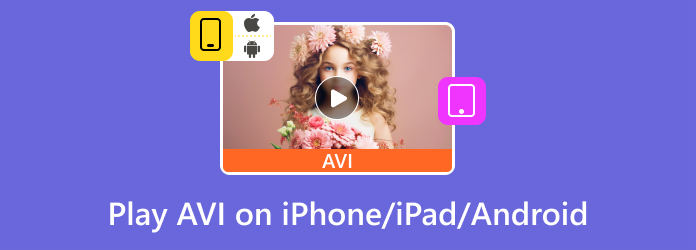
Часть 1: Как конвертировать AVI для воспроизведения на iPhone
Метод 1: лучший способ конвертировать AVI для воспроизведения на iPhone
Когда у вас есть несколько больших файлов AVI, совместимость - не единственная проблема, вам нужно преобразовать и сжать файл AVI для воспроизведения на вашем iPhone. Видео конвертер Ultimate - это универсальный способ конвертировать AVI в устройства iPhone, iPad и Android. Кроме того, вы можете обрезать видео, выбирать субтитры и даже применять водяной знак для файлов AVI.
- * Конвертируйте файлы AVI в предустановленные устройства iPhone, iPad и Android.
- * Сжимайте файлы AVI без различных способов как для iOS, так и для Android.
- * Предлагайте широкий спектр инструментов для редактирования видео, таких как обрезка, обрезка, поворот и т. Д.
- * Предоставьте 4 различных метода улучшения видео для файлов AVI.
Запустите Video Converter Ultimate после того, как вы установили программу на свой компьютер. Затем перейдите в меню конвертера и нажмите кнопку Добавить файлы вкладка, чтобы добавить файлы AVI в конвертер.

Нажмите Конвертировать все в меню, чтобы открыть диалоговое окно настройки формата. Перейти к Устройство в диалоговом окне выберите iPhone вкладка и выберите модель вашего iPhone или Android.

Примечание. Когда вам нужно сжать файл AVI, вы можете настроить частоту кадров, битрейт и другие параметры. Более того, есть Сжимать в меню Toolbox.
Перейдите в нижнюю область и выберите конкретную папку для сохранения вывода, нажав значок папки. Нажать на Конвертировать все кнопку, чтобы начать преобразование AVI в iPhone. Затем вы можете перенести выходные файлы на свой iPhone.

Метод 2: как конвертировать AVI для iPhone онлайн
Бесплатный онлайн видео конвертер - это веб-конвертер AVI в iPhone, который позволяет конвертировать любое видео и аудио бесплатно без каких-либо ограничений. Когда вам просто нужно бесплатно конвертировать файлы в Интернете в пакетном режиме, это должно быть одним из лучших вариантов.
- * Бесплатное использование без каких-либо ограничений или регистрации.
- * Поддержка всех популярных видеоформатов, включая AVI.
- * Конвертируйте несколько файлов AVI в пакетном процессе.
- * Измените AVI на MP4, MOV и другие форматы файлов.
Откройте онлайн-конвертер видео в своем браузере. Щелкните значок Запустите бесплатный конвертер кнопку, чтобы добавить файлы AVI.

Загрузите файлы AVI, которые вы хотите просмотреть на iPhone, в онлайн-конвертер. Затем выберите MP4 или MOV внизу.

Нажмите Конвертировать кнопку, чтобы начать преобразование AVI в iPhone. Затем вы можете скачать файл или перенести его на мобильное устройство.

Часть 2: 5 лучших AVI-плееров для iPhone и Android
Топ 1: VLC
VLC уже управляет рабочими столами, поэтому приложение VLC для iOS нисколько не разочаровывает. Вы можете воспроизводить видео любых форматов без конвертации, так как он интегрировал большой пакет кодеков. Вы также можете скачать внешние пакеты кодеков, такие как Windows Media Player.
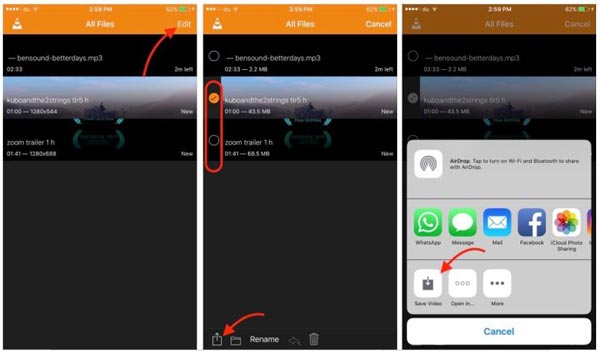
Топ 2: KMPlaye
Если вы с нетерпением ждете проигрывателя AVI на iPhone, то ваш поиск заканчивается на KMPlayer. Он поддерживает видео 4K и HD. Он поддерживает большинство видеофайлов и может воспроизводить видео из облачного хранилища и сетевых сервисов.
- 1. Управляйте громкостью и воспроизведением видео с помощью жестов.
- 2. Поддержка сетевых сервисов, таких как Google Drive, FTP и т. Д.
- 3. Играть 3D, 4K и UHD видео.
- 4. Совместим с широким ассортиментом iPhone и iPad.
- 1. Он не может создавать списки воспроизведения для видео файлов.
- 2. Этот плеер iPhone AVI недоступен в некоторых странах.
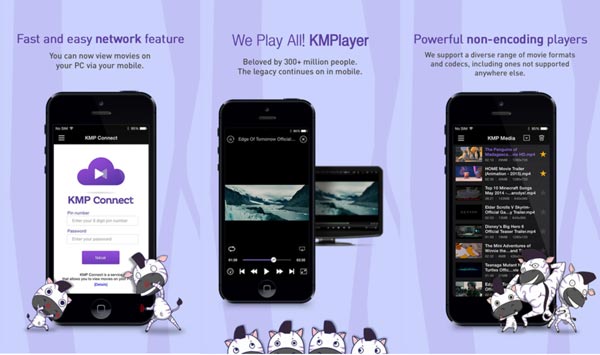
Топ 3: PlayerXtreme Media Player
PlayerXtreme - это полнофункциональный проигрыватель AVI для iPhone и Android. Он поддерживает почти все форматы помимо AVI. Это означает, что вам не нужно беспокоиться о проблемах совместимости и форматах видео.
- 1. Поддержка большого количества сетевых устройств.
- 2. Транслируйте видео через AirPlay и Google Chromecast.
- 3. Поиск и управление воспроизведением с помощью жестов.
- 4. Скачивайте субтитры из Интернета в реальном времени.
- 1. Полные функции доступны только в профессиональной версии.
- 2. Доступно только для новейших устройств.
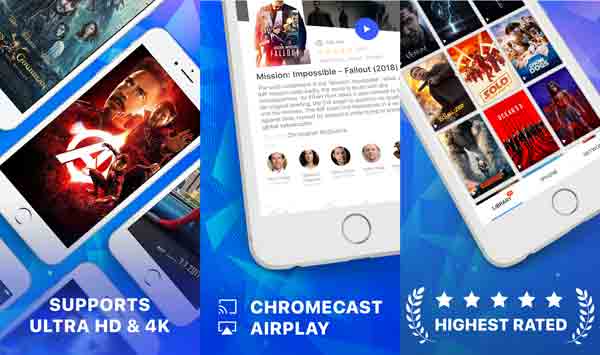
Топ 4: 8 игроков
8Player - это не только AVI-плеер для iPhone, но и универсальное мультимедийное приложение. Он может работать как DLNA / UPnP, SMB, FTP-плеер и контроллер. Богатые возможности настройки обеспечивают отличное качество видео.
- 1. Воспроизводите видео AVI на устройствах Chromecast и проигрывателях DLNA.
- 2. Создавайте и редактируйте списки воспроизведения видео в соответствии с вашими требованиями.
- 3. Удаленный доступ к серверам DLNA / UPnP для воспроизведения файлов AVI.
- 4. Включите аккуратно разработанный пользовательский интерфейс.
- 1. Не удается воспроизвести видео в формате 3D AVI с помощью медиаплеера.
- 2. Он большой и может замедлять работу ваших устройств.

Пятерка лучших: nPlayer Lite
nPlayer - еще один бесплатный вариант для воспроизведения AVI на iPhone и Android. Он воспроизводит видео практически во всех форматах, а также позволяет транслировать контент с удаленных устройств.
- 1. Импортируйте видео и аудио файлы из облачных сервисов.
- 2. Повторите воспроизведение определенного раздела файла AVI.
- 3. Поддержка воспроизведения видео в формате 3D AVI.
- 1. Видеоформаты ограничены облегченной версией.
- 2. Новичкам должно быть сложно освоить эти функции.
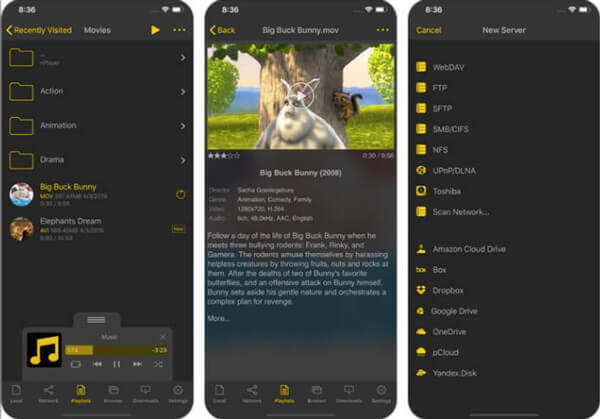
Часть 3: Часто задаваемые вопросы о воспроизведении AVI на iPhone / Android
1. Каковы совместимые форматы iPhone и Android?
iPhone поддерживает видеокодеки H.264 и MPEG-4 с MP4, M4V и MOV в качестве видеоформатов. Он также поддерживает Motion JPEG в формате файла AVI. Что касается телефона Android, он также поддерживает H.264, MPEG-4, а также форматы файлов 3GPP. Это означает, что вы можете воспроизводить AVI на iPhone с кодеком Motion JPEG.
2. Есть ли ограничение по размеру для воспроизведения AVI на iPhone?
Официального заявления об ограничении размера видео в формате AVI нет. Обычно не рекомендуется воспроизводить AVI на iPhone размером более 100 МБ в течение 15 минут. Для воспроизведения больших видеороликов требуется большой ресурс, особенно для старых моделей iPhone.
3. Должен ли я выбрать VLC для воспроизведения AVI на iPhone?
Нет. AVI нестандартен для кодирования формата изображения, что может привести к тому, что VLC не сможет выбрать правильное соотношение сторон при воспроизведении AVI на iPhone. Если ваш iPhone не имеет большой емкости и достаточно места для хранения, вам лучше перекодировать AVI в форматы, совместимые с iPhone или Android. Или вы можете попробовать VLC альтернативы.
Заключение
Если вы хотите играть в AVI на iPhone, это лучшее руководство, которое вам следует принять во внимание. Конечно, вы можете просто использовать AVI-плеер для iPhone для воспроизведения файлов AVI. Чтобы скрыть, сжать и обрезать файлы AVI для устройств iOS и Android, Video Converter Ultimate должен быть лучшим выбором, который вы должны принять во внимание.
Что вы думаете об этом посте.
Рейтинг: 4.9 / 5 (170 голосов)
Не удалось скопировать защищенные от копирования DVD-диски? Просто зайдите сюда и получите свой лучший DVD для бесплатного программного обеспечения AVI в 2019. Вы можете конвертировать DVD в AVI бесплатно с любой защитой от копирования в считанные минуты.
Как воспроизводить AVI файлы на Windows и Mac с высоким качеством? Просто узнайте больше о лучших бесплатных AVI-проигрывателях 14 на вашем компьютере из этой статьи прямо сейчас.
Когда вам нужно извлечь фильмы в формате AVI с диска Blu-ray или записать файлы AVI на Blu-ray, вы можете узнать больше о том, как конвертировать Blu-ray в AVI, или наоборот, из статьи.
Для просмотра HD-видео на мобильном устройстве необходим надлежащий видеопроигрыватель iPad. Поэтому мы составляем и публикуем список лучших, чтобы помочь вам сэкономить время.
Плеер способен проигрывать ролики практически любых форматов. Он поддерживает разные виды субтитров, причём даже стилизованные всегда отображаются корректно. При необходимости можно без проблем воспроизвести потоковое видео из интернета.
Приложение стабильное, имеет простой и понятный интерфейс. Файлы в него можно загружать напрямую из облачных сервисов вроде Dropbox, OneDrive и «Google Диска».



2. Infuse 5
У этого проигрывателя один из самых приятных интерфейсов. Он поддерживает множество форматов видео и позволяет транслировать ролики с других устройств и из облачных хранилищ.
Метаданные для контента, который находится в библиотеке, автоматически загружаются из интернета, поэтому вы можете просматривать подробную информацию о фильмах прямо через приложение. Благодаря интеграции с сервисом OpenSubtitles можно скачать субтитры для видео всего парой нажатий.

3. MX Player
Приложение поддерживает массу форматов и без тормозов воспроизводит любые ролики. Видео можно увеличивать и уменьшать с помощью жестов. Есть возможность перетаскивать субтитры куда вздумается. К тому же загружаются они из интернета автоматически.
Благодаря поддержке тем можно выбрать оформление по душе. Плеер занимает мало места, быстро открывается и работает очень плавно.


4. PlayerXtreme Media Player
Удобный во всех планах проигрыватель с жестовым управлением и поддержкой огромного числа форматов. Есть возможность смотреть ролики с компьютера, NAS-хранилища и веб-сайтов. Приложение самостоятельно организует контент и показывает его в виде красивых постеров. Можно воспроизводить видео в фоновом режиме.


5. KMPlayer
Если вам нужен плеер, который отлично справляется с воспроизведением 4K-видео, то KMPlayer — ваш выбор. Через него можно без проблем запустить даже тяжёлый 3D-ролик.
Приложение имеет простой интерфейс, но в то же время может похвастаться продвинутыми функциями вроде жестового управления и интеграции с облачными хранилищами. Поддержка субтитров и множества видеоформатов тоже имеется.



6. FX Player
Одно из главных достоинств этого приложения — возможность смотреть видео в плавающем окне и одновременно пользоваться другими программами. Можно изменять размер окна и полноценно контролировать воспроизведение.
Через FX Player легко скрыть любой ролик от чужих глаз: достаточно добавить его в защищённый паролем список. Плеер работает почти со всеми форматами и позволяет быстро перематывать видео с помощью простых жестов. Есть поддержка фонового режима воспроизведения.


7. nPlayer Lite
Приложение может похвастаться встроенным веб-браузером, поддержкой 3D-видео и возможностью ставить на повтор определённые участки роликов. Фильмы и сериалы в совершенно разных форматах можно импортировать из облачных хранилищ и воспроизводить с удалённых устройств.
Изменять громкость и яркость, а также искать нужные места видео можно с помощью простых жестов. Также nPlayer Lite поддерживает темы, блокировку контента и плейлисты.

8. XPlayer
XPlayer работает с любыми, даже самыми тяжёлыми кодеками без тормозов. Через приложение легко управлять громкостью, яркостью и ходом воспроизведения. Контент можно просматривать в виде списка или сетки и сортировать по названию, дате и размеру. Проигрыватель автоматически распознаёт абсолютно все видеофайлы на устройстве и SD-карте.
В XPlayer можно добавлять ролики в личную папку, которую не смогут открыть посторонние. Очень просто загружать субтитры и управлять ими.


9. CnX Player
Плеер умеет воспроизводить ролики в самом высоком качестве без подтормаживаний и заметных затрат заряда батареи. Вы можете без проблем передать видео на свой смартфон по Wi-Fi с другого мобильного устройства или компьютера.
Можно просматривать библиотеку, даже когда идёт фильм или сериал. Интерфейс приложения прост и понятен, есть различные цветовые схемы и история воспроизведения. Поддержка субтитров и управления скоростью проигрывания тоже в комплекте.



10. Plex
Если на смартфоне совсем нет места, но хочется посмотреть какое-то видео, которое уже есть у вас на компьютере, воспользуйтесь Plex. Этот сервис отличается от традиционных мобильных плееров и позволяет с лёгкостью настроить медиасервер на ПК, чтобы смотреть хранящиеся на нём файлы через телефон.
Plex почти без вмешательства пользователя сортирует видео по категориям вроде фильмов и сериалов и загружает информацию о них из сети. В итоге вы получаете красивую библиотеку в стиле стримингового сервиса. Сам встроенный проигрыватель — очень лаконичный и удобный.
Читайте также:


